Chrome merupakan salah satu aplikasi browser yang banyak digunakan. Selain mudah diakses, Chrome juga menghadirkan banyak fitur yang sangat membantu para penggunanya. Salah satunya adalah fitur translate atau terjemahan otomatis. Fitur ini akan memudahkan pengguna untuk membuka situs berbahasa asing.
Perlu diketahui bahwa Google Chrome menyediakan terjemahan otomatis lebih dari 100 bahasa di seluruh dunia. Jadi masalah seperti Chrome yang otomatis akan menerjemahkan ke bahasa yang tidak dimengerti juga berkemungkinan besar terjadi.
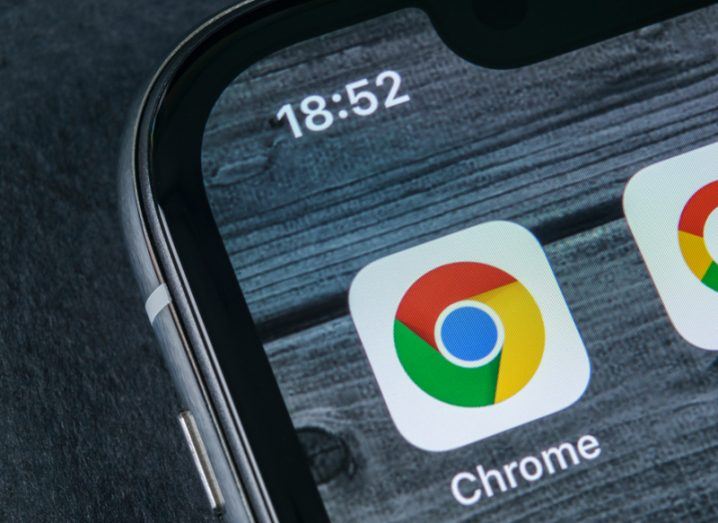
Hal ini tentunya akan membuat pengalaman pengguna dalam melakukan browsing akan terganggu. Terjemahan yang kadang keliru menjadikan pengguna akan lebih bingung untuk paham isi dari situs yang dibuka.
Untuk mengatasi hal tersebut, terdapat beberapa langkah yang bisa pengguna lakukan. Tidak akan rumit karena pengguna tidak perlu mengunduh aplikasi apapun.
Cara Atasi Chrome di HP yang Otomatis Menerjemahkan ke Bahasa asing
Adapun cara yang dapat dilakukan untuk mengatasi terjemahan otomatis ini adalah sebagai berikut:
Sesuaikan Bahasa Terjemahan
Saat Anda membuka suatu halaman di Chrome dan tiba-tiba menerjemahkan ke bahasa asing yang tidak dimengerti, Anda hanya perlu menyesuaikan bahasa terjemahannya.
Chrome akan memberikan pop-up untuk mengubah bahasa yang tidak sesuai dengan bahasa utama yang telah diatur. Anda bisa mengatur bahasanya sesuai yang anda inginkan.
Dilansir pada laman bantuan Google Chrome, Anda dapat menyesuaikannya dengan memilih “Terjemahkan” atau “Jangan Pernah Terjemahkan Bahasa Ini” ketika prompt terjemahan muncul. Maka untuk selanjutnya Chrome tidak akan lagi menerjemahkan secara otomatis ke bahasa yang tidak diinginkan.
Periksa Pengaturan Bahasa
Cobalah periksa pengaturan bahasa yang ada di Chrome. Untuk mengaksesnya, Anda hanya perlu membuka aplikasi Chrome dan menuju ke menu settings, lalu pilih bahasa. Anda perlu memastikan apakah bahasa utama yang digunakan adalah bahasa Indonesia atau bahasa lain yang Anda inginkan atau tidak.
Apabila ada bahasa lain yang terdapat pada pilihan bahasan yang tertera, Hapuslah bahasa tersebut agar Chrome fokus menerjemahkan dengan bahasa utama saja.
Nonaktifkan Terjemahan untuk Bahasa Tertentu
Chrome menyediakan fitur yang dpat Anda pilih untuk mematikan terjemahan otomatis pada bahasa tertentu. Caranya juga sangat mudah, saat ada pop up muncul, pilihlah opsi “Jangan pernah terjemahkan bahasa ini”. Secara otomatis sistem akan mengenali pengaturan tersebut dan tidak akan pernah menerjemahkannya ke bahasa yang atur tadi.
Bersihkan Cache Chrome
Cache memang memberikan keudahan pada Anda agar lebih ceat dalam mengakses aplikasi. Namun apabila cache tidak pernah dibersihkan dan menumpuk, maka akan mempengaruhi kinerja sistemnya, termasuk terjemahan tadi.
Dengan membersihkan cache Chrome, maka sistem akan berjalan secara optimal kembali. Caranya yaitu buka Google Chrome > masuk ke “Privasi dan keamanan” > klik “hapus data penjelajahan” > bersihkan cache dan data situs.
Reset Chrome
Apabila semua langkah sudah dilakukan namun masalah tidak juga teratasi, cobalah untuk reset Chrome ke pengaturan awal.
Perlu diketahui bahwa, reset Chrome akan membuat semua data seperti bookmark, sandi atau apapun yang tersimpan akan hilang. Chrome akan kembali seperti saat baru pertama kali diinstal.
Namun dengan meresetnya ke pengaturan awal, maka semua kendala yang ada akan terselesaikan.
Itulah hal yang dapat Anda gunakan untuk mengatasi permasalahan terjemahan otomatis ke bahasa yang tidak anda mengerti. Semoga informasi ini dapat membantu.








